您想创建 WooCommerce 产品画廊并将它们添加到您的博客文章或页面吗?WooCommerce 产品画廊是一种在商店页面之外展示产品的简单方法。在本文中,我们将向您展示如何轻松创建 WooCommerce 产品图片库(逐步)。
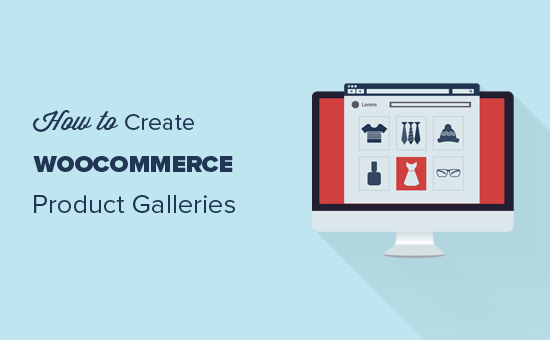
为什么要创建 WooCommerce 产品画廊?
WooCommerce是市场上最受欢迎的WordPress 电子商务插件。它允许您通过创建在线商店来销售产品 。
WooCommerce 的大多数 WordPress 主题都带有商店和商店类别页面的默认模板。这些页面仅使用主题样式列出您的产品。
如果您想创建一个产品库并将其显示在博客文章或您网站上的其他页面中怎么办?通过在热门博客文章和页面中展示您的产品,您可以增加销售额和转化率。
让我们看看如何使用 Envira Gallery 轻松创建 WooCommerce 产品图片库。
使用 Envira 创建 WooCommerce 产品库
您需要做的第一件事是安装并激活Envira Gallery插件。有关更多详细信息,请参阅我们关于如何安装 WordPress 插件的分步指南。
激活后,您需要进入Envira Gallery » 设置页面输入您的许可证密钥。您可以在 Envira Gallery 网站上的帐户下找到此信息。
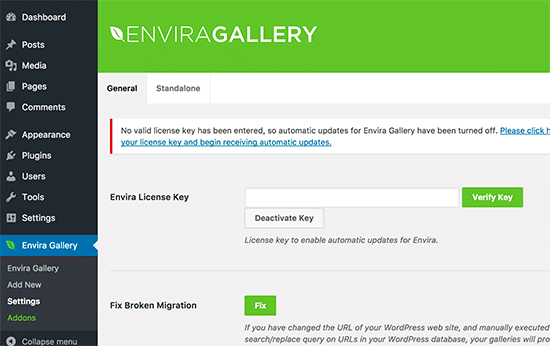
验证许可密钥后,您可以前往Envira Gallery » 插件安装并激活“特色内容”插件。此插件将允许您在 Envira 画廊中展示您的 WooCommerce 产品。
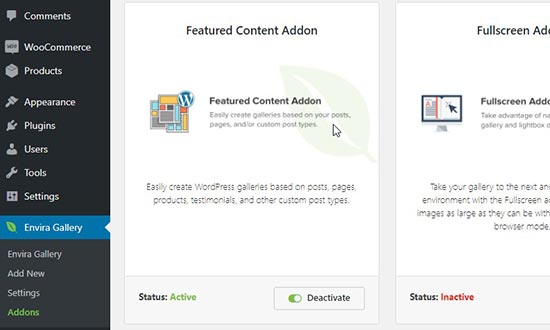
激活插件后,您需要转到Envira Gallery » 添加新页面以创建新产品库。
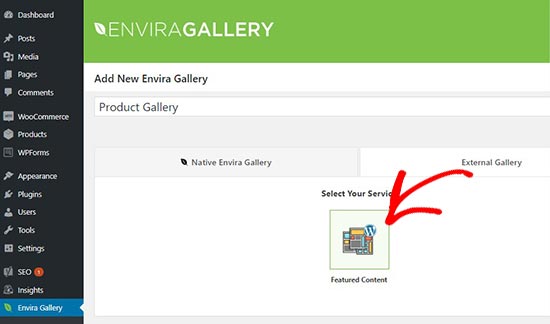
从这里开始,您可以为新画廊添加标题。在标题之后,您需要单击“外部图库”选项卡并选择“精选内容”。
接下来,向下滚动到“图像”选项卡。在“选择您的帖子类型”字段中,您需要选择“产品”,这是 WooCommerce 产品的自定义帖子类型。
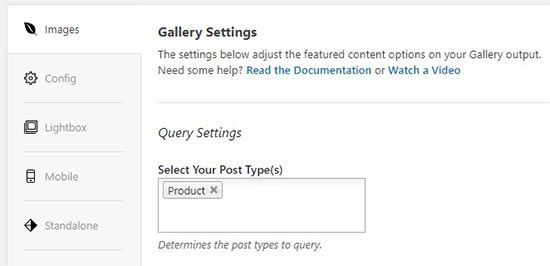
如果您有数百种产品,那么您可能想要创建多个画廊。您可以通过选择特定产品标签或类别的分类术语来缩小库列表的范围。
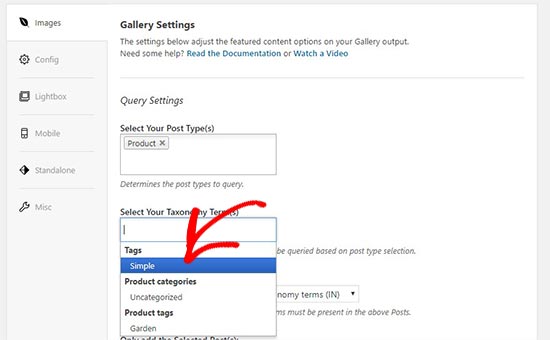
每次创建新产品库时,只需使用不同的产品标签和类别重复此过程。在您的所有 WooCommerce 产品库中,帖子类型将始终为“产品”。
您还可以选择分类术语关系来选择和显示您的画廊中的特定产品。
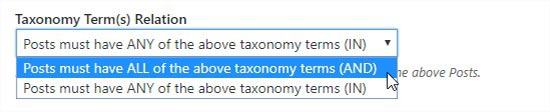
有关更多详细信息,您应该查看我们的指南,了解如何在 WordPress 中创建图片库。
完成后,您可以发布您的产品库,以便将其添加到您的 WordPress 网站的任何位置。
接下来,您需要转到要显示产品库的编辑帖子或页面。
在帖子编辑屏幕上,您需要点击帖子编辑器上方的“添加图库”按钮。
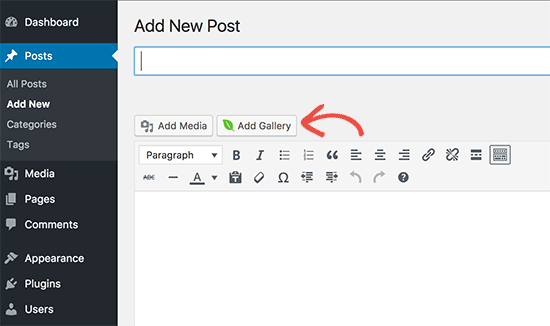
它将打开一个弹出窗口,您可以在其中选择刚刚创建的产品库,然后单击“插入”按钮。
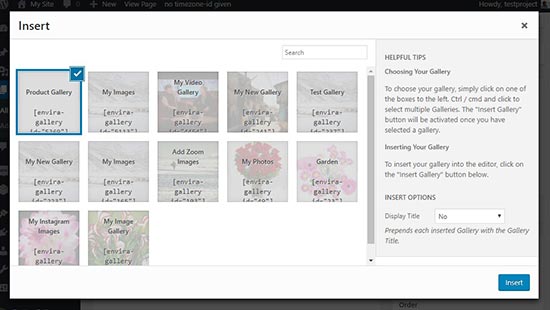
帖子编辑器中将为您的产品库显示一个简码。
接下来,您可以保存并发布您的帖子。之后访问您的网站以查看正在运行的产品库。
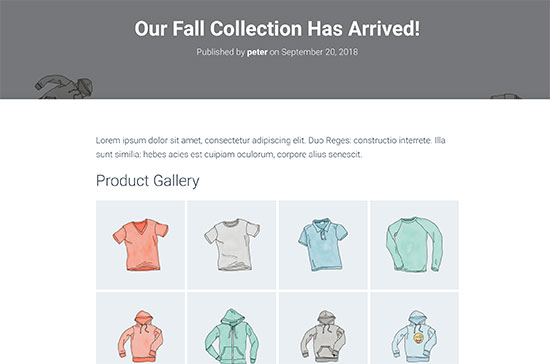
就这样。我们希望本文能帮助您了解如何创建 WooCommerce 产品图片库。您可能还想查看我们关于商业网站必备 WordPress 插件的指南。